
八爪鱼RPA教程
批量导出数据表格:如何将多个数据表格合并导出为一个文件
在数据处理的自动化任务中,可能需要将多个数据表格合并为一个文件并导出。通过【批量导出数据表格】指令,你可以轻松将多个数据表格合并为一个Excel或CSV文件,并选择是否导出表头。接下来,详细介绍该指令的使用方法。
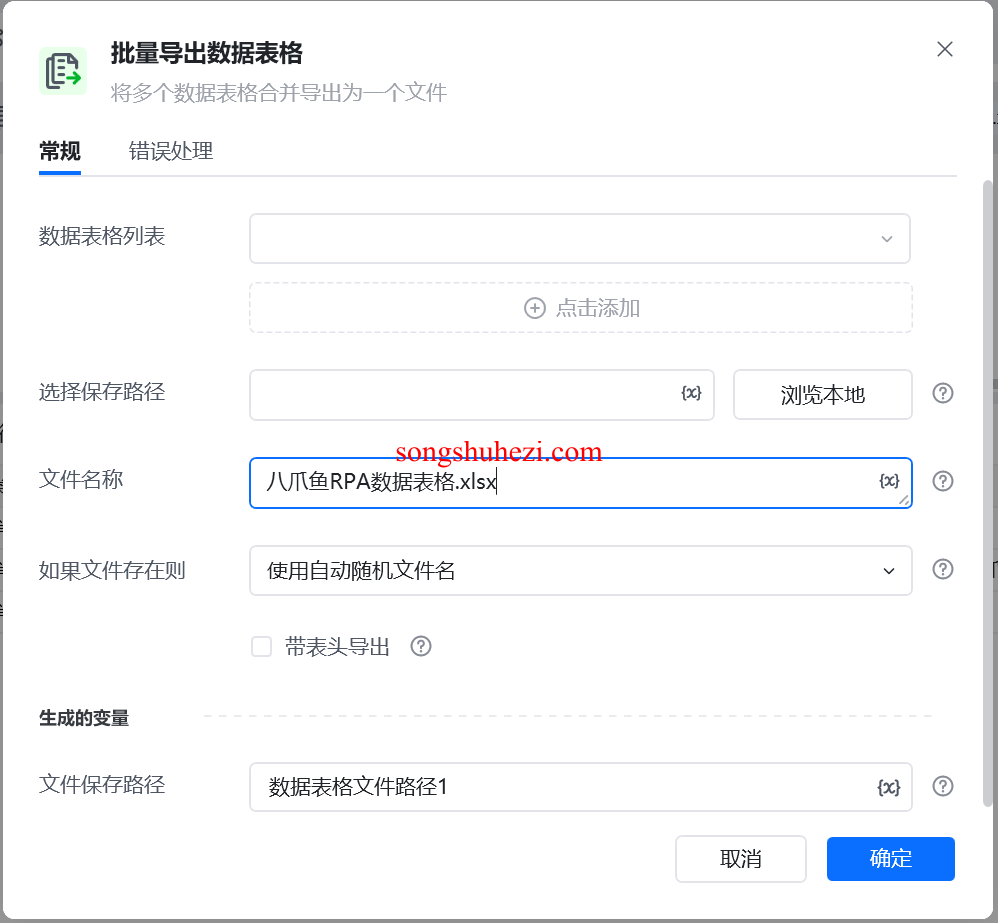
1. 选择数据表格列表
首先,选择你想要合并导出的多个数据表格。你可以通过以下方式添加多个表格:
- 从已有的数据表格对象中选择:选择通过“导入Excel/CSV至数据表格”指令创建的表格对象。
- 批量添加表格:点击添加,选择需要合并的多个表格。
2. 选择保存路径
文件保存路径:选择导出文件的保存路径,确保你有权限保存到指定路径。
3. 设置文件名称
你可以自定义导出文件的名称,或者使用随机文件名防止覆盖同名文件。如果文件存在,系统会根据你选择的方式处理:
- 自动生成随机文件名:避免文件名重复导致数据覆盖。
- 覆盖同名文件:直接覆盖已有文件。
4. 是否带表头导出
你可以选择是否在导出文件中包含表格的表头:
- 带表头导出:适用于需要保留列名或表头信息的场景。
- 不带表头导出:适用于只需要导出数据本身的情况。
5. 文件保存路径为变量
将导出文件的保存路径保存为变量,便于在后续流程中使用该文件路径进行操作。
6. 使用示例
以下是一个操作示例,展示如何批量导出数据表格并保存到指定文件路径:
选择数据表格列表:使用【批量导出数据表格】指令,选择“数据表格1”和“数据表格2”进行合并导出。
设置保存路径:选择保存路径为
D:\DataExport\,文件名称为“合并表格.xlsx”。导出选项:选择带表头导出,并将文件保存路径存储到变量
导出文件路径。打印日志:使用【打印日志】指令,打印保存路径
导出文件路径,以验证文件成功导出。

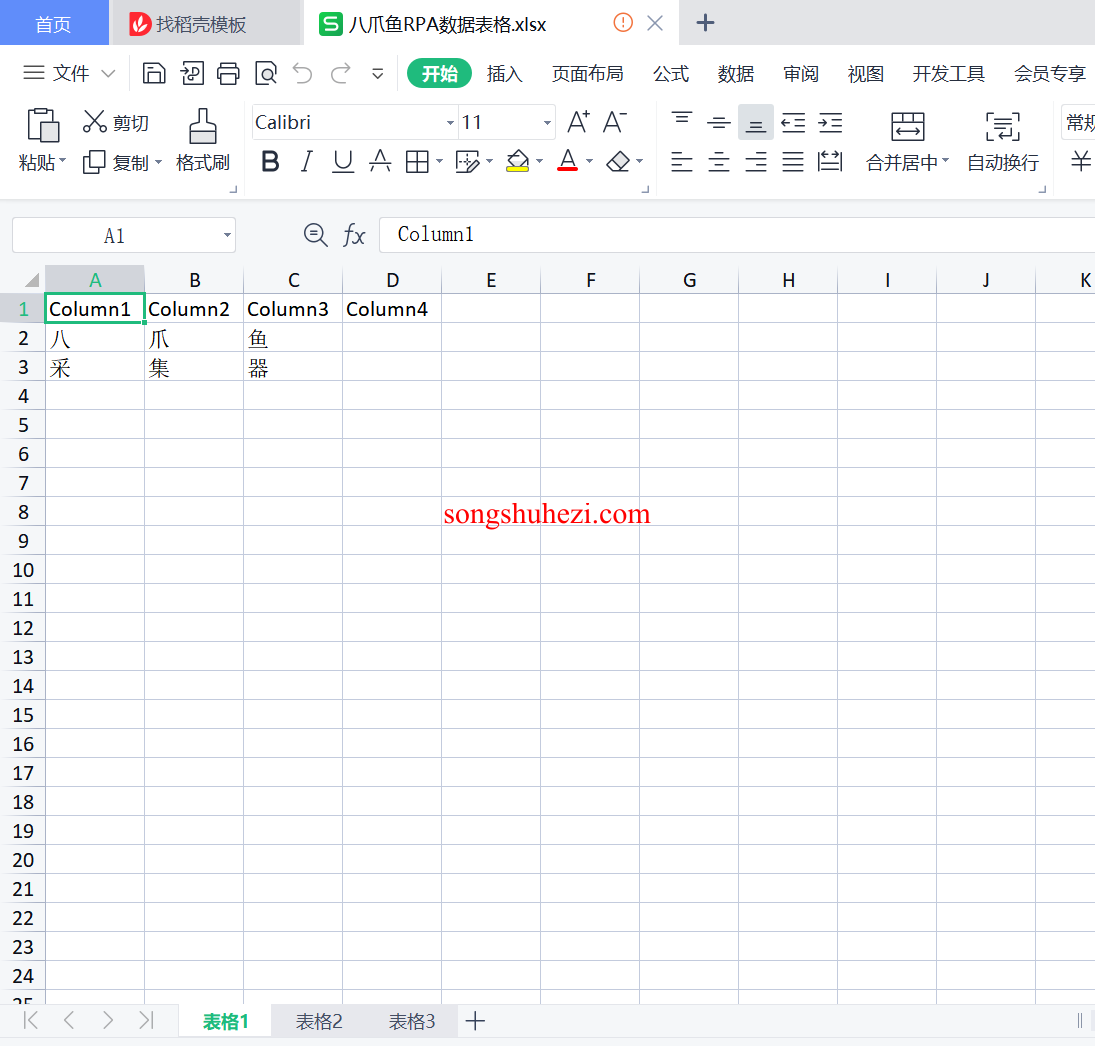
我的感受
【批量导出数据表格】指令在需要合并多个表格数据时非常实用。感觉嘛,合并表格并导出为一个文件,尤其在批量处理数据时大大提高了效率。无论是选择带表头导出,还是自定义文件路径和名称,这个功能都让数据处理更加灵活高效,非常适合自动化工作流中的批量数据管理。
阅读全文
×
初次访问:反爬虫,人机识别




